In qualità di amministratore di rete, uno dei tuoi compiti consiste nel monitorare attentamente la tua rete per assicurarti che tutto funzioni correttamente e per identificare potenziali problemi che in seguito possono influire sulle operazioni. Il monitoraggio consente inoltre di identificare la causa principale dei problemi ed eliminarli prima che influiscano sulle operazioni. Sono disponibili diversi strumenti per il monitoraggio della rete. Uno di questi strumenti è OpManager di ManageEngine. OpManager può monitorare qualsiasi dispositivo di rete inclusi server, switch, router, stampanti, controller WLAN, VM, firewall, ecc. Copre quasi tutti gli aspetti del monitoraggio della rete come rilevamento host, monitoraggio di server fisici e virtuali, monitoraggio di dispositivi di rete, avvisi, dashboard personalizzabili, ecc.
Nel post di oggi descriveremo l'installazione di ManageEngine OpManager su Linux. Installeremo OpManager su Ubuntu 20.04 . Tuttavia, questo metodo può essere seguito anche per qualsiasi altra distribuzione Linux.
Nota :avrai bisogno dei privilegi sudo per l'installazione e l'esecuzione di ManageEngine OpManager.
Installazione di ManageEngine OpManager
Installeremo qui l'edizione standard di ManageEngine OpManager. La sua prova gratuita è disponibile per 30 giorni. Al termine del periodo di prova, puoi richiedere un preventivo personalizzato a ManageEngine.
Segui i passaggi indicati di seguito per l'installazione di ManageEngine OpManager su Linux:
1. È possibile scaricare il programma di installazione di OpManager dal sito Web ufficiale di ManageEngine. Oppure puoi scaricare il file di installazione per OpManager tramite il comando seguente:
$ wget https://www.manageengine.com/network-monitoring/29809517/ManageEngine_OpManager_64bit.bin
Il file di installazione scaricato verrà salvato come ManageEngine_OpManager_64bit.bin.
2. Rendi eseguibile il file di installazione tramite il comando seguente:
$ sudo chmod u+x ManageEngine_OpManager_64bit.bin
Se richiesto, inserisci sudo password.
3. Ora puoi eseguire il programma di installazione tramite il comando seguente:
$ sudo ./ManageEngine_OpManager_64bit.bin
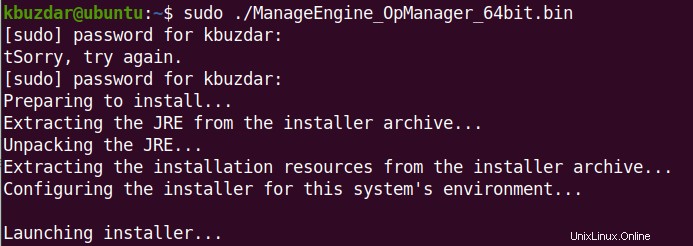
Questo avvierà il seguente programma di installazione. Per continuare, fai clic su Avanti .
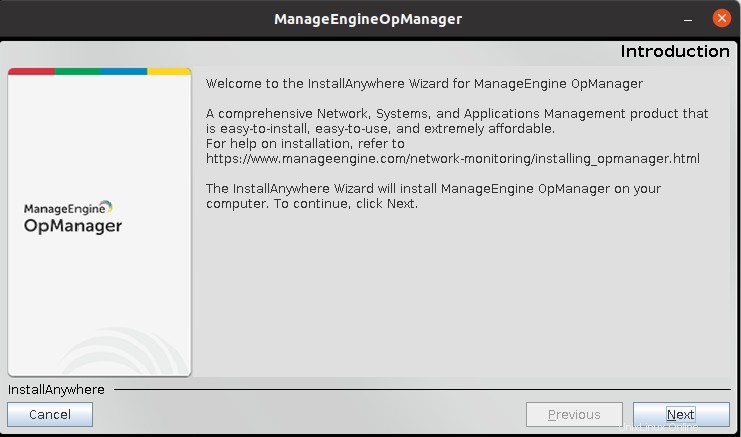
Quindi mostrerà i termini del contratto di licenza. Accetta il contratto di licenza facendo clic su Avanti .
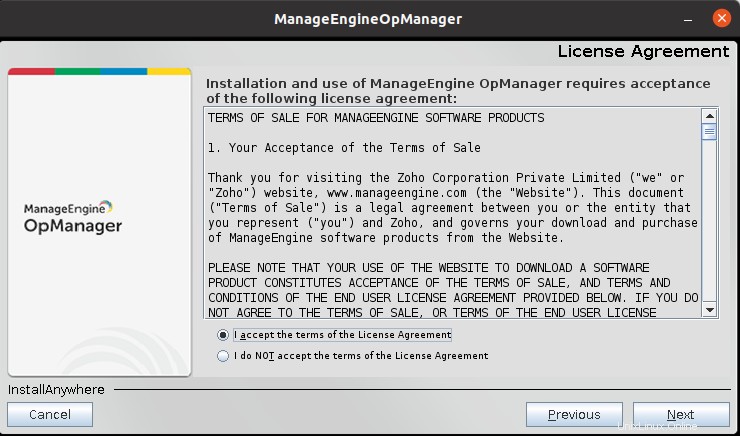
Quindi compila il seguente modulo per registrarti al supporto tecnico. Quindi fai clic su Avanti .
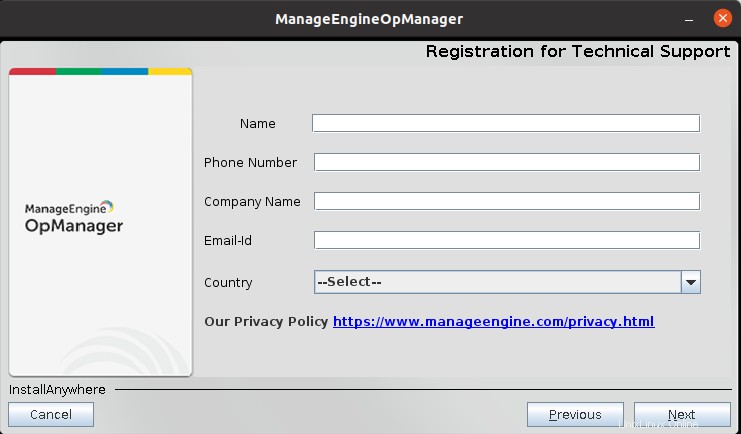
Quindi mostrerà la posizione predefinita in cui verrà installato OpManager. Puoi anche modificare la posizione predefinita per l'installazione di OpManager facendo clic su Scegli pulsante e sfogliando la directory preferita. Al termine, fai clic su Avanti .
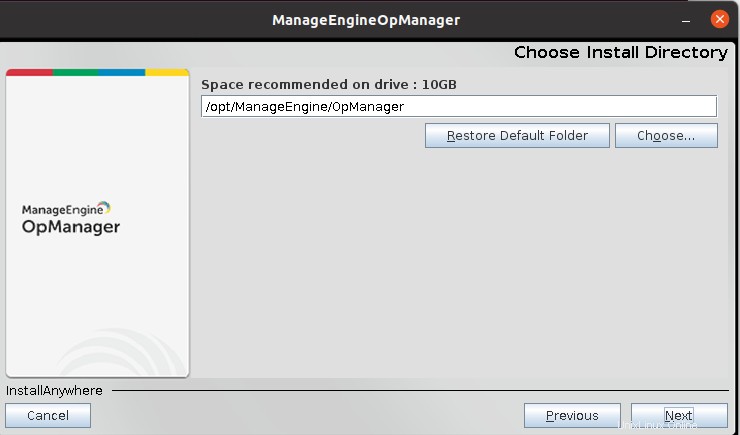
La porta predefinita utilizzata dal server Web OpManager è 8060 . È possibile modificare il numero di porta se si desidera eseguirlo su un'altra porta. Quindi fai clic su Avanti .
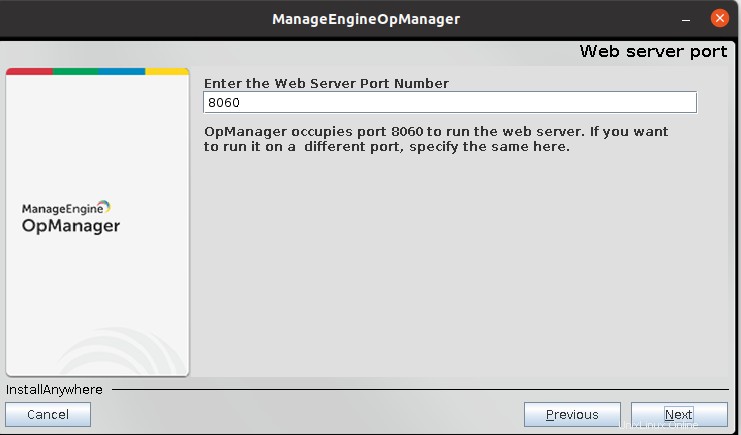
Quindi mostrerà il riepilogo di preinstallazione per la revisione. Fai clic su Installa per procedere con la procedura di installazione.
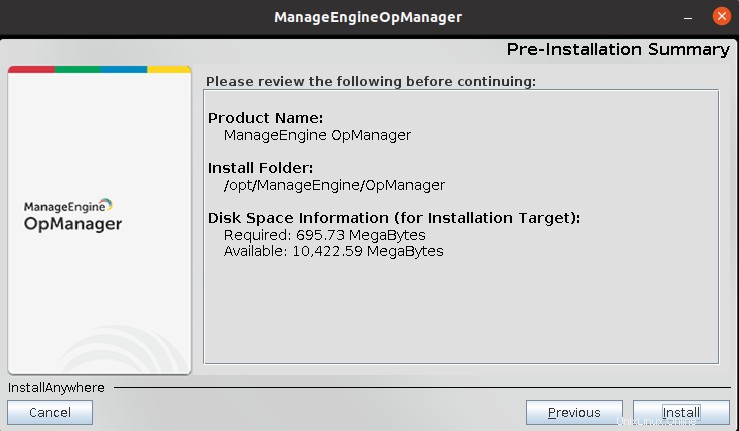
Quindi l'installazione verrà avviata e una volta terminata, fai clic su Fine per chiudere il programma di installazione.
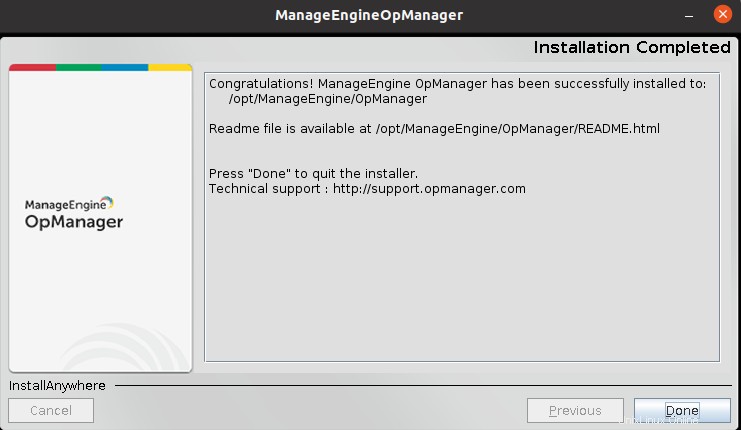
Avvio di OpManager
Ora che OpManager è installato, avviamolo.
Passare alla directory bin di OpManager tramite il comando seguente:
$ cd /opt/ManageEngine/OpManager/bin
Quindi dalla directory bin, esegui questo comando:
$ sudo ./StartOpManagerServer.sh
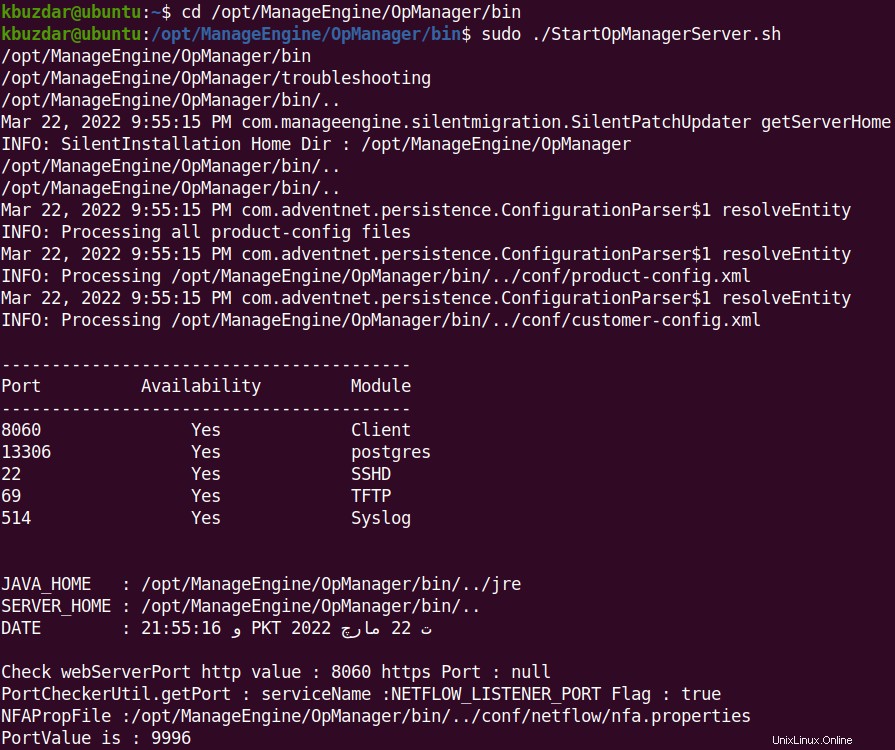
Questo processo richiederà del tempo, dopodiché ti verrà mostrato l'URL per connetterti a OpManager. L'URL sarà http://nomehost:8060 o http://indirizzo-ip:8060. Dove nome host e indirizzo IP è il nome e l'indirizzo IP del sistema in cui è installato OpManager e il numero di porta è la porta per il server Web OpManager che abbiamo specificato durante l'installazione. 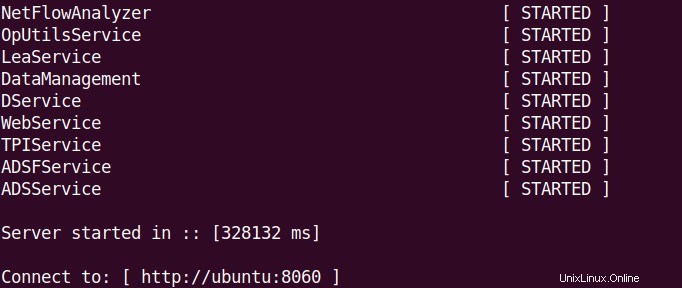
Ora apri questo URL in un browser web che aprirà la seguente pagina di accesso. Accedi con "amministratore "nome utente e password.
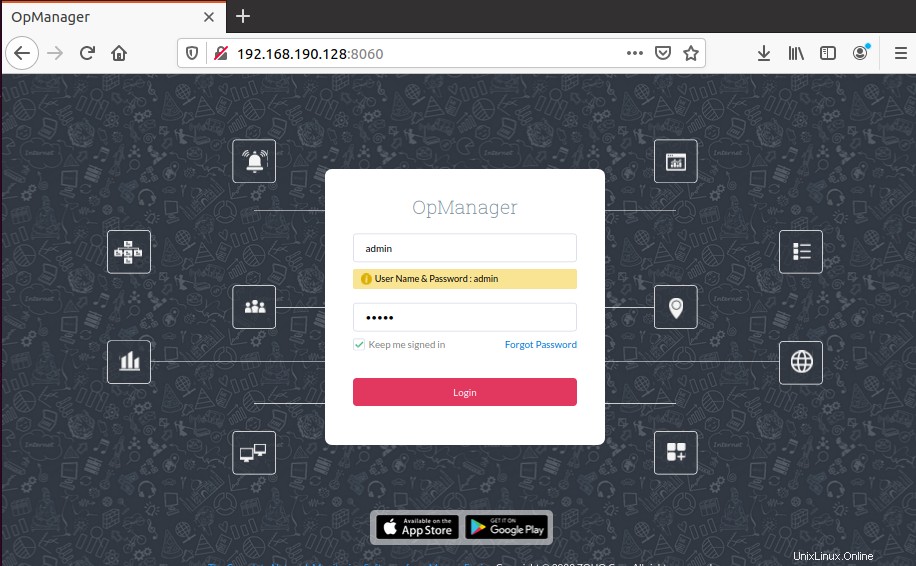
Ora vedrai la seguente dashboard predefinita.
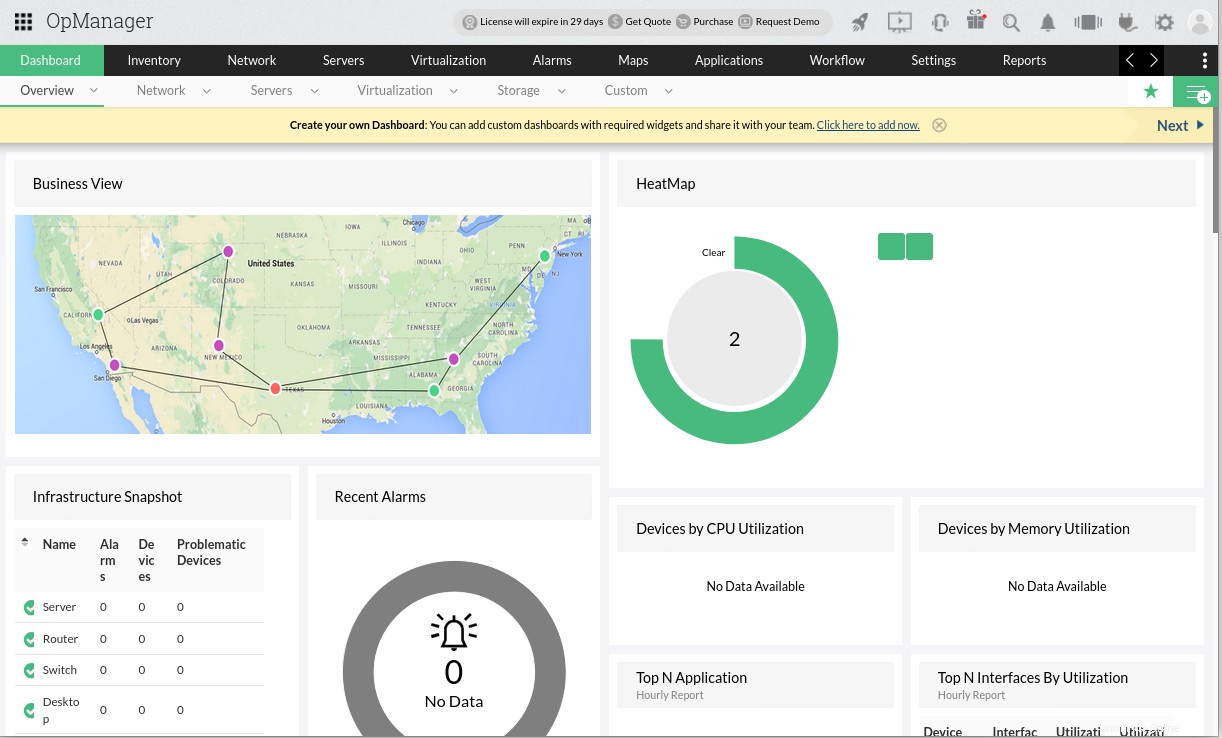
Per interrompere OpManager, vai alla directory bin di OpManager:
$ cd /opt/ManageEngine/OpManager/bin
Quindi dalla directory bin, esegui questo comando:
$ sudo ./ShutDownOpManager.sh
Avvio di OpManager come servizio
Puoi anche avviare OpManager come servizio. Per fare ciò, prima chiudi l'istanza in esecuzione precedente (se presente) utilizzando la scorciatoia da tastiera Ctrl+c.
Quindi vai alla directory bin di OpManager tramite il comando seguente:
$ cd /opt/ManageEngine/OpManager/bin
Quindi dalla directory bin, esegui questo comando:
$ sudo ./linkAsService.sh
Ora puoi avviare il servizio OpManager tramite il comando seguente:
$ sudo systemctl start OpManager.service
Per interrompere il servizio OpManager, esegui questo comando:
$ sudo systemctl stop OpManager.service
Per verificare lo stato del servizio OpManager, eseguire questo comando:
$ sudo systemctl status OpManager.service
ManageEngine OpManager è una potente soluzione di monitoraggio della rete che ti consente di gestire i tuoi dispositivi e server di rete tramite una console integrata. In questo post, abbiamo trattato l'installazione di ManageEngine OpManager su Linux, l'accesso alla dashboard di OpManager tramite browser e l'avvio di OpManager come servizio.